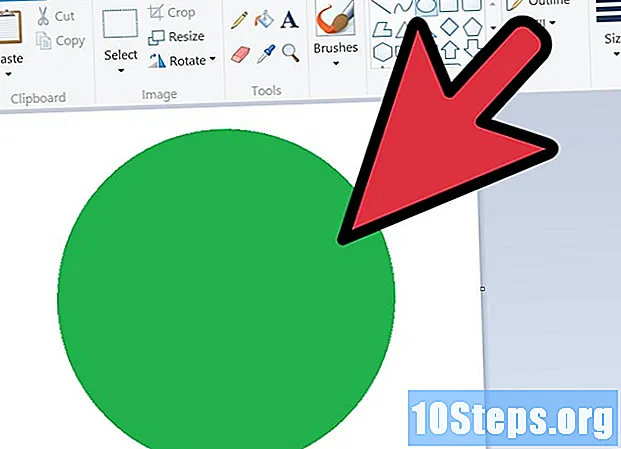Schrijver:
John Pratt
Datum Van Creatie:
17 Lang L: none (month-010) 2021
Updatedatum:
9 Kunnen 2024

Inhoud
Lees dit artikel om te leren hoe u een op maat gemaakt shirt op Roblox kunt maken. Je moet een Builders Club-abonnee zijn om een persoonlijk shirt te maken en dit in het spel te gebruiken.
Stappen
Deel 1 van 2: Het shirt maken
Word lid van de Builders Club. U kunt uw eigen overhemdsjabloon niet maken zonder actief lid te zijn van de Builders Club. Volg deze stappen om lid te worden:
- Bezoek de https://www.roblox.com/premium/membership?ctx=preroll pagina
- Selecteer het type abonnement en kies of u de voorkeur geeft aan een "maandelijkse" of "jaarlijkse" (jaarlijkse) betaling.
- Kies een betalingsmethode.
- Klik in Gaat verder
- Voer uw betalingsgegevens in.
- Klik in Bevestig bestelling

Open de pagina met de overhemdsjabloon voor Roblox. Bezoek https://static.rbxcdn.com/images/Template-Shirts-R15_04202017.png in uw browser.- Als je een overhemdsjabloon zonder randen wilt, ga dan naar http://wiki.roblox.com/images/d/d5/Template-Transparent-R15_04112017_V2.png.

Sla het overhemdsjabloon op uw computer op. Klik met de rechtermuisknop op het model en selecteer Sla afbeelding op als... (of Opslaan als...) in het menu dat verschijnt. Kies de locatie waar u het wilt opslaan (bijvoorbeeld op uw bureaublad) en klik op Opslaan.- Als de muis / het touchpad van uw computer geen "rechterknop" heeft, klik dan op de rechterkant ervan of gebruik twee vingers om te klikken (of tik op, als het een touchpad is).
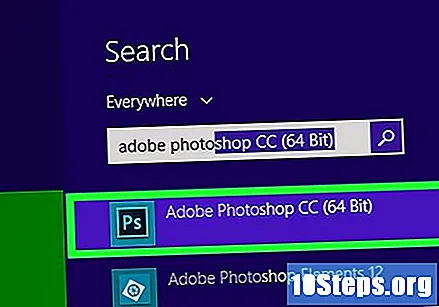
Open een fotobewerkingsprogramma. De opties zijn talrijk, dus maak een keuze op basis van uw voorkeuren en het besturingssysteem van uw computer.- Als u een Windows-computer gebruikt, is Microsoft Paint standaard geïnstalleerd.
- Als je computer een Mac is, kun je Pinta gratis downloaden of betaalde software gebruiken, zoals Photoshop of Lightroom.
- GIMP 2 is een geweldige gratis optie voor Windows- en Mac-gebruikers.
Open het model in het gekozen programma. Klik in Archief, selecteer de optie Open en dubbelklik op het model om het te openen. U kunt het ook gewoon slepen en neerzetten in het bewerkingsprogramma.
Bewerk de sjabloon. Deze stap is afhankelijk van uw voorkeuren voor het overhemd. Als u bijvoorbeeld een logo op de torso van het shirt wilt plaatsen, kunt u het potloodgereedschap van de fotobewerkingssoftware gebruiken om in het overeenkomstige gedeelte van het model te tekenen.
Bewaar je shirt. druk op Ctrl+s (Windows) of ⌘ Cmd+s (Mac) om wijzigingen aan uw model op te slaan of klik op Archief en selecteer vervolgens Opslaan.
Deel 2 van 2: Het shirt uploaden
Open de hoofdpagina van Roblox. Ga naar https://www.roblox.com/games in uw browser.
Klik op het tabblad Ontwikkelen. U vindt het linksboven op de pagina.
Klik in Ga door naar de ontwikkelpaginaindien gevraagd. Als dit de eerste keer is dat u het tabblad opent Ontwikkelen, klik op de blauwe link Ga door naar pagina ontwikkelen in het venster dat wordt geopend.
- Sla deze stap over als u rechtstreeks naar de pagina gaat Ontwikkelen.
- Als u niet bent aangemeld bij uw Roblox-account, moet u uw gebruikersnaam en wachtwoord invoeren en vervolgens op klikken Inloggen doorgaan.
Klik in Overhemden. Je vindt deze optie onderaan de lijst met items van "Mijn creaties".
- Mogelijk moet u eerst klikken Mijn creaties bovenaan de pagina om de lijst te openen.
Klik in Kies bestand. Zoek naar een grijze knop bovenaan de pagina 'Een shirt maken'. Er gaat een venster open.
Selecteer je shirt-bestand. Ga naar de map waar je je shirt hebt opgeslagen (Werkruimte, bijvoorbeeld) en klik erop.
Klik in OK. U ziet deze knop in de rechter benedenhoek van het venster.
Geef je shirt een naam. Typ een naam voor uw overhemd in het veld "Naam overhemd". De gekozen naam verschijnt in uw online winkel en in uw profiel.
Klik in Uploaden. U ziet deze optie net onder het veld "Shirtnaam". Je shirt wordt naar je Roblox-profiel gestuurd, waar je het kunt uitrusten of verkopen.
Tips
- Als u geen Photoshop of Lightroom op uw Mac-computer wilt kopen, is GIMP 2 een gratis alternatief waarmee u uw eigen ontwerpen, logo's en vormen aan uw shirt kunt toevoegen.
Waarschuwingen
- U kunt de modelgrootte niet wijzigen tijdens het bewerken.